Le code d'erreur PILUM est une erreur que les joueurs de CoD Modern Warfare et Warzone peuvent signaler lorsqu'ils téléchargent des packs de contenu supplémentaires. Le jeu ne reconnaît pas les packs et affiche cette erreur en conséquence. La plupart des cas se produisent sur Xbox et peuvent rendre le traitement quelque peu déroutant.

Heureusement, la communauté des joueurs a tendance à trouver rapidement des solutions. Vous pouvez essayer plusieurs correctifs et voir si le problème disparaît. Lire la suite pour tous les détails.
Comment réparer le code d'erreur PILUM dans CoD
Lorsque vous téléchargez le jeu et essayez de le lancer, on vous dira peut-être que le système manque de quelques packs de contenu. C'est un événement régulier. Ce qui n'est pas normal, c'est d'essayer de les obtenir, puis de recevoir un message d'erreur.
La chose étrange est que le code d'erreur PILUM n'est pas inclus dans la liste des problèmes connus d'Activision. Les packs sont à l'origine du problème et vous devez maintenant le résoudre.
Il y a trois raisons possibles pour que le code d'erreur PILUM se produise.
- Un bug dans la console
- Informations réseau incohérentes
- Caches et données de la console corrompus
Comme ceux-ci sont adressables, vous n'avez qu'à essayer certains de ces correctifs. Aucun d'entre eux n'est garanti pour effacer l'erreur. Cependant, les membres de la communauté les ont trouvés utiles.
Redémarrez votre Xbox
Parfois, le redémarrage de votre Xbox suffit à corriger le code d'erreur PILUM et potentiellement d'autres problèmes. Appuyez sur le bouton Xbox et sélectionnez l'option de redémarrage. Après le redémarrage de votre console, réessayez et voyez si le code apparaît toujours.
Si la réponse est oui, pensez à utiliser les autres astuces ci-dessous.
Installer manuellement le pack multijoueur
Lorsque vous jouez à CoD Modern Warfare, vous devez télécharger le pack multijoueur pour jouer avec d'autres joueurs. Il est peut-être corrompu et devra être remplacé par des fichiers fonctionnels.
- Désinstallez tout contenu lié à Modern Warfare.
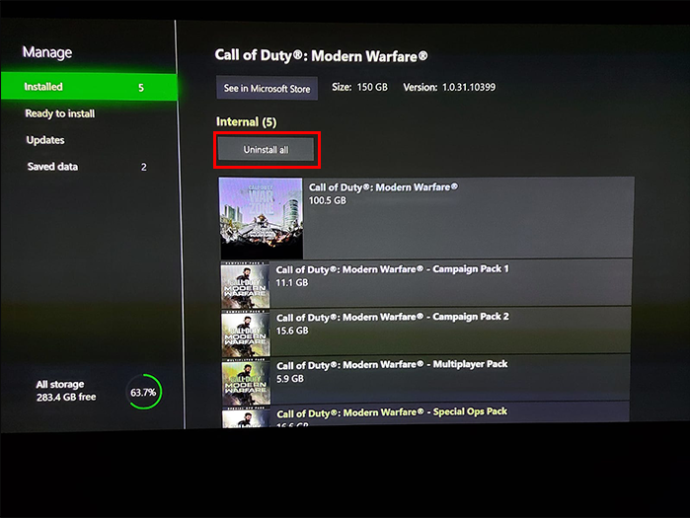
- Allez dans le menu Paramètres.
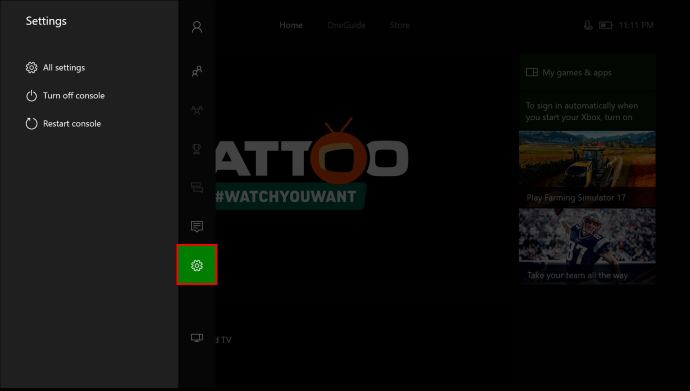
- Sélectionnez 'Paramètres réseau' sous 'Général'.

- Dans 'Configurer le réseau sans fil', choisissez 'Se déconnecter'.
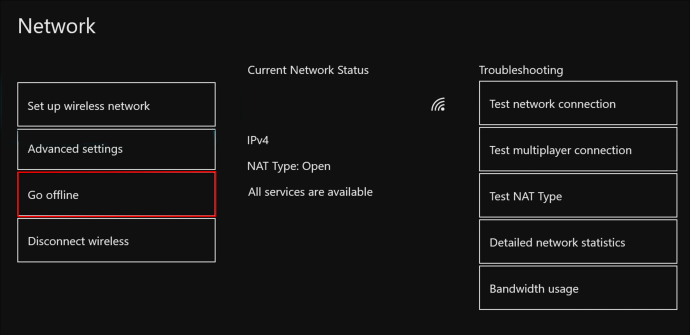
- Basculez vers votre PC et téléchargez le pack multijoueur depuis le Microsoft Store en utilisant le même compte Microsoft que votre Xbox utilise.
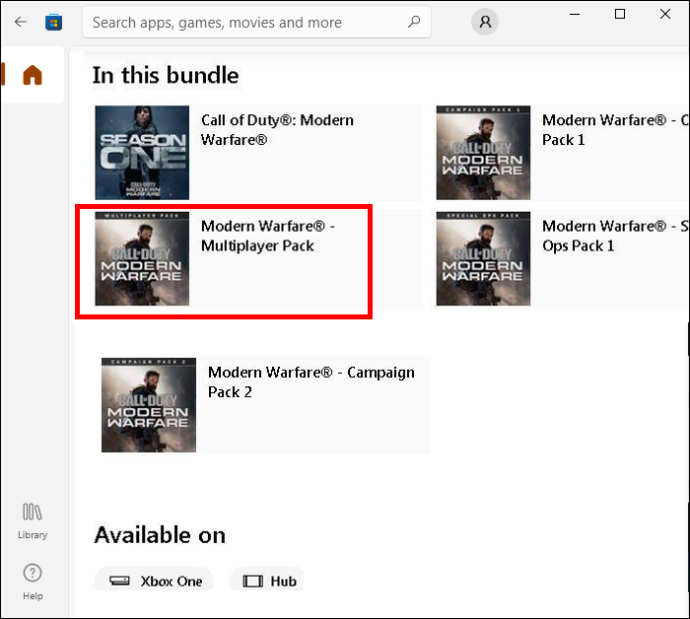
- Retournez sur votre Xbox et revenez en ligne.
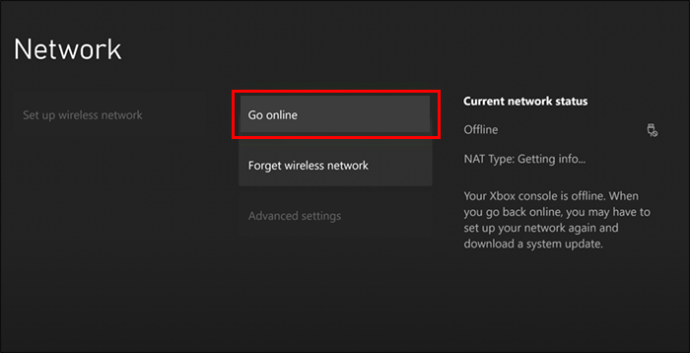
- Rendez-vous sur le Microsoft Store et téléchargez le pack multijoueur sur Xbox.
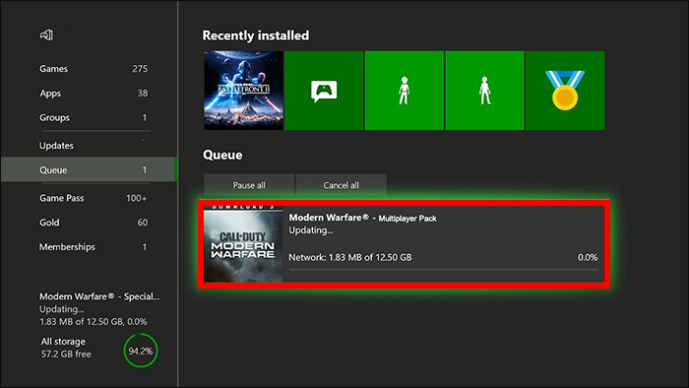
- Essayez et relancez le jeu.
Ce correctif a aidé de nombreuses personnes à retrouver une fonctionnalité complète. Il devrait supprimer tous les vestiges de données de jeu corrompues.
Installer tous les packs
Une autre solution consiste à gérer vos modules complémentaires Modern Warfare et à vous assurer que la console les installe correctement. Une fois fait correctement, le code d'erreur disparaîtra. Vous pouvez alors jouer à Modern Warfare normalement.
- Démarrez votre console Xbox.
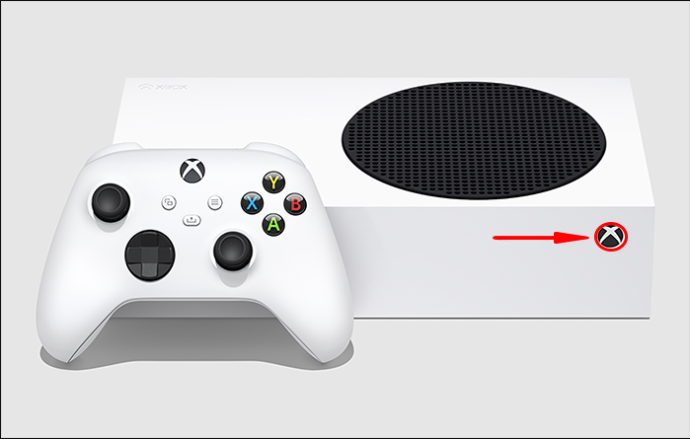
- Mettez en surbrillance Modern Warfare pour afficher certaines options.
- Accédez à et sélectionnez 'Gérer le jeu et les modules complémentaires'.
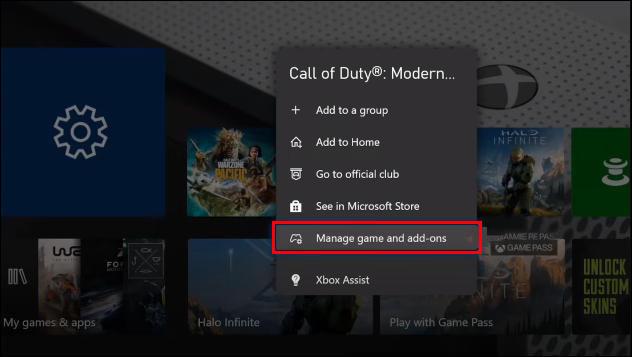
- Sélectionnez tous les packs de données que vous souhaitez, y compris le pack multijoueur et opérations spéciales.
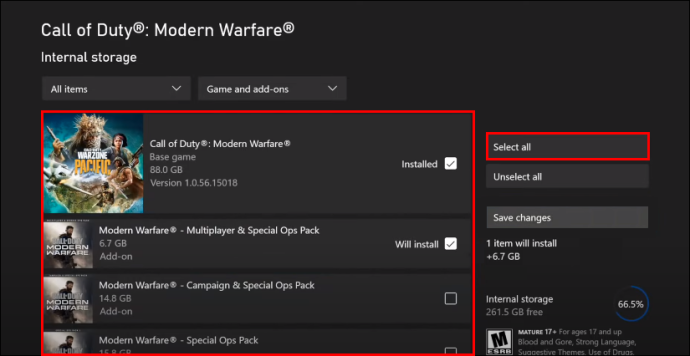
- Enregistrez vos modifications et laissez tout s'installer sans interférence.
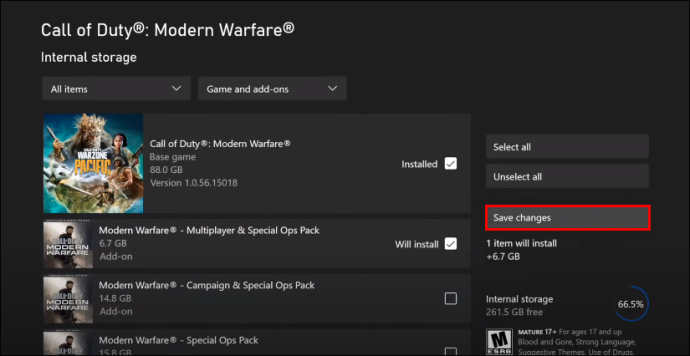
Une fois tous les packs installés, le code d'erreur PILUM ne devrait plus apparaître.
Supprimer tout contenu partiellement téléchargé
Étant donné que l'erreur empêche la console d'installer correctement les packs, vous pouvez d'abord les supprimer du système et les télécharger à nouveau. Voici les étapes.
- Appuyez sur le bouton Guide de votre manette Xbox.

- Allez dans le menu 'Paramètres'.

- Sélectionnez 'Système' et 'Stockage'.
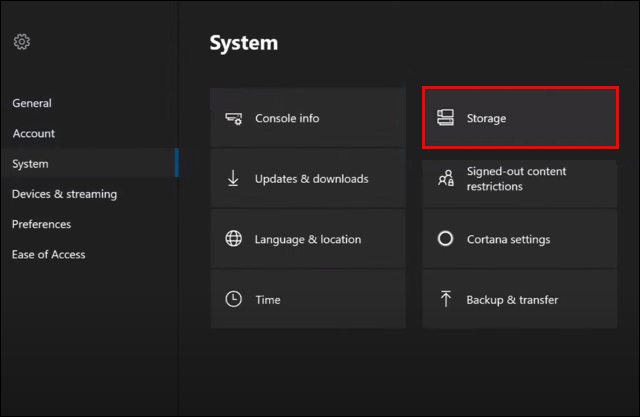
- Appuyez sur X pour afficher ce que la console suggère aux utilisateurs de supprimer.

- Faites défiler vers le bas et recherchez tout contenu comportant un point d'exclamation jaune.
- Supprimez le contenu.
Ici, vous téléchargerez à nouveau les packs.
- Dirigez-vous vers 'Compte' cette fois.
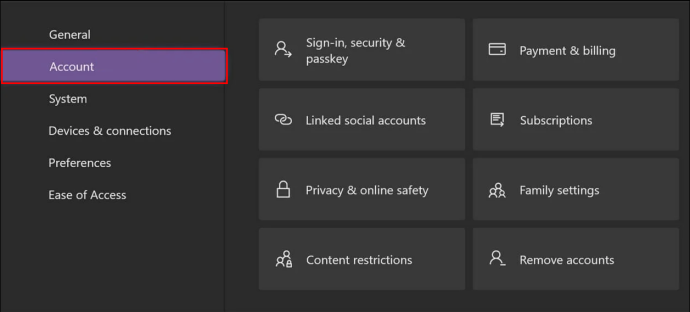
- Choisissez 'Paiement et facturation'.
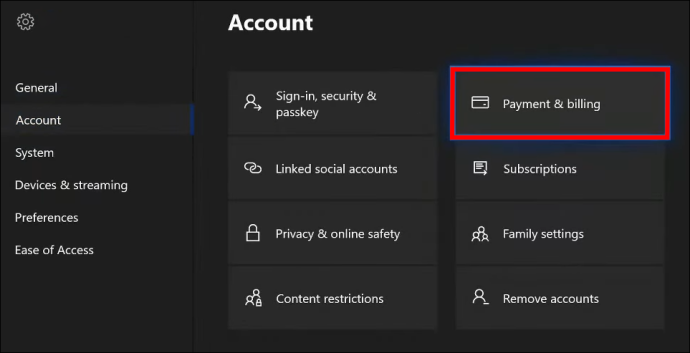
- Sélectionnez 'Historique des commandes'.

- Choisissez le pack que vous ne pouviez pas télécharger auparavant.
- Téléchargez à nouveau le contenu.
Avec un nouveau téléchargement, l'erreur ne devrait plus être déclenchée. Cette solution est relativement utile mais peut ne pas fonctionner tout le temps.
Téléchargez le pack multijoueur en utilisant une méthode différente
Cette méthode alternative peut être la clé pour corriger l'erreur. Vous utilisez le Microsoft Store pour ce processus.
- Accédez au Microsoft Store sur votre Xbox.
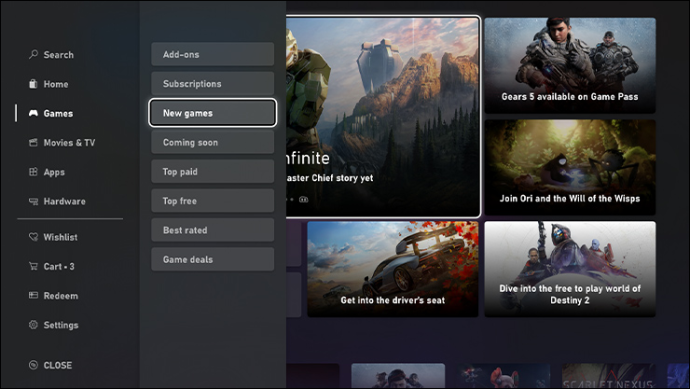
- Recherchez le pack multijoueur.
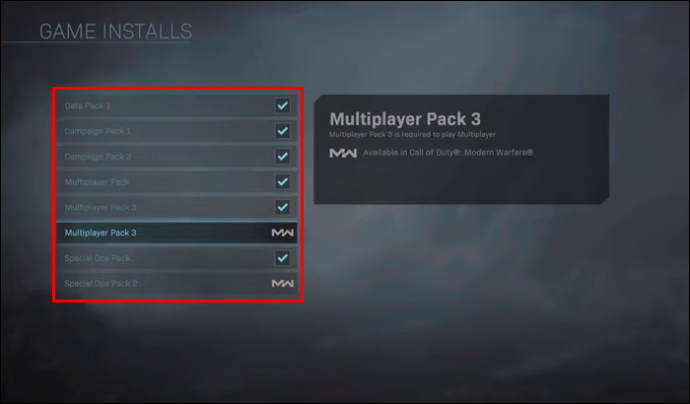
- Recherchez la liste contenant la pochette du jeu.
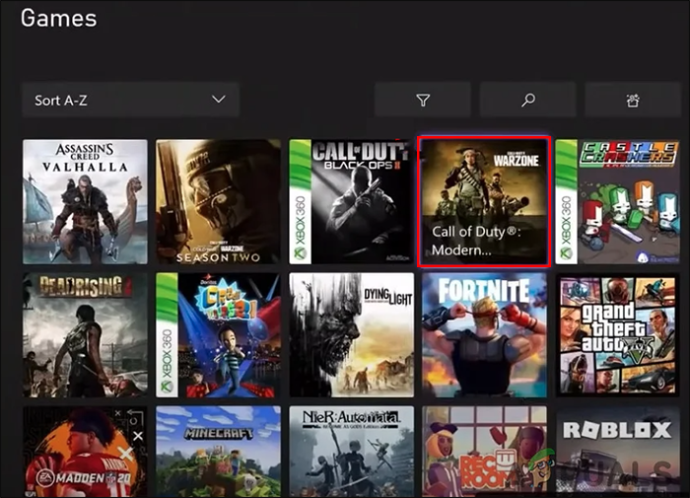
- Sélectionnez l'option pour l'installer.
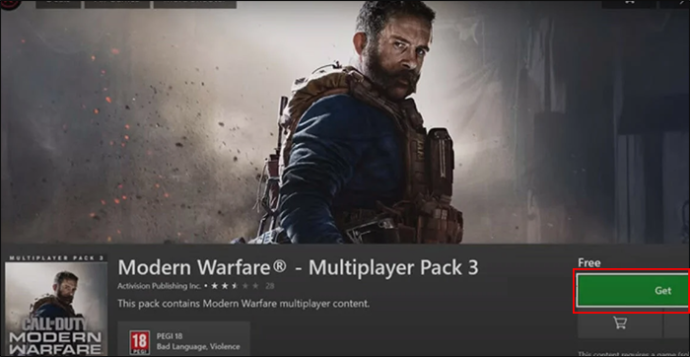
- Acceptez et installez le pack multijoueur.
- Essayez et jouez à CoD Modern Warfare.
Il n'y a pas grand-chose dans ce processus, à part l'attente. C'est pourquoi il est si simple de corriger le code d'erreur PILUM.
Effacer l'adresse MAC
Pour traiter les données réseau incohérentes, essayez d'effacer l'adresse MAC. Il est connu pour aider à résoudre le code d'erreur PILUM.
- Appuyez sur le bouton Guide.

- Allez dans le menu 'Paramètres'.

- Sélectionnez 'Paramètres réseau'.

- Tapez sur 'Paramètres avancés' et 'Adresse MAC alternative'.
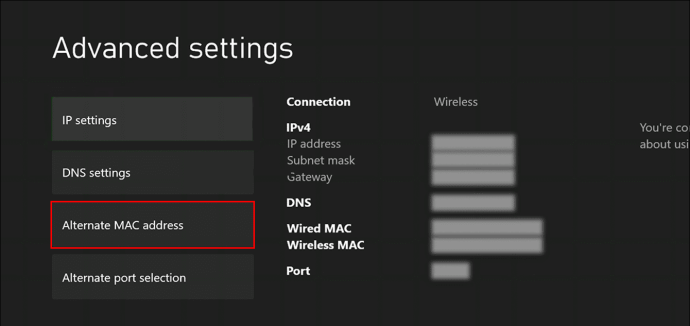
- Effacez votre adresse MAC actuelle.
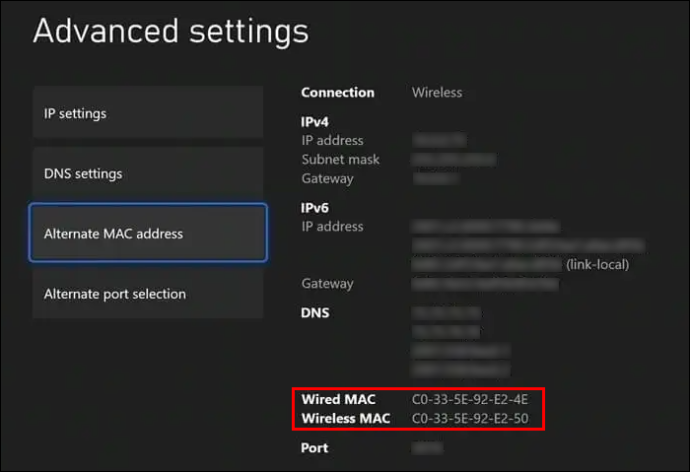
- Redémarrez votre console Xbox.
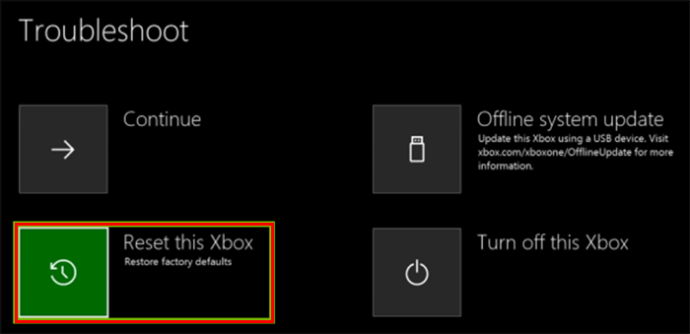
- Vérifiez si le code d'erreur PILUM apparaît toujours.
Cela a tendance à rendre vos données réseau à nouveau cohérentes. De cette façon, il y a une marge d'erreur plus faible.
Réinitialisation d'usine de la Xbox Series X/S
La réinitialisation d'usine doit être le dernier recours lorsqu'aucune des solutions ci-dessus ne fonctionne. Sauvegardez vos fichiers avant de tenter une réinitialisation complète des paramètres d'usine. De cette façon, vous pourrez récupérer votre progression après avoir tout réinstallé.
- Appuyez sur le bouton Xbox de votre manette.

- Allez dans 'Profil et système'.
- Sous 'Système', sélectionnez 'Informations sur la console'.
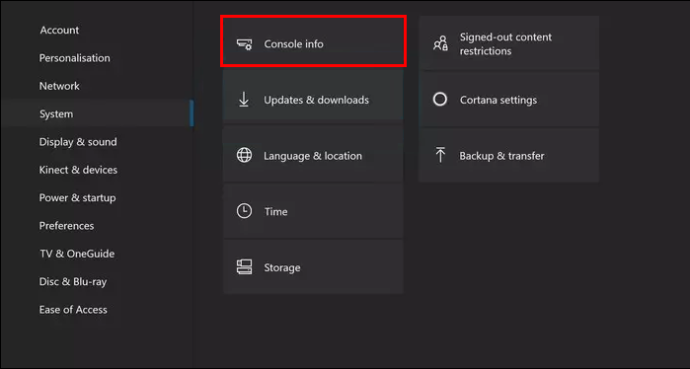
- Choisissez 'Réinitialiser la console'.
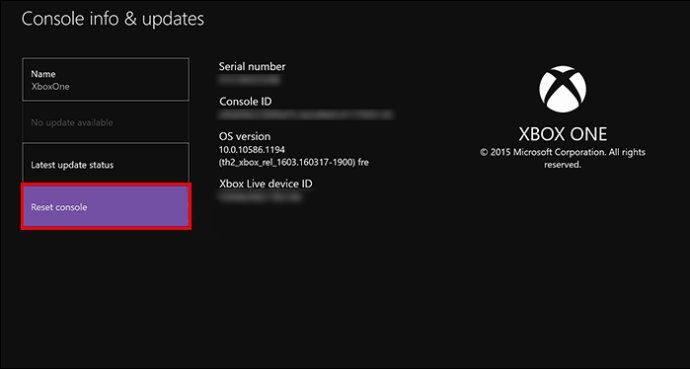
- Choisissez de conserver vos jeux et applications.

- Procédez à la réinitialisation d'usine.
Si la réinitialisation d'usine ne fonctionne pas, vous devrez peut-être en effectuer une autre et supprimer toutes les données. Cela nettoiera votre console mais peut également supprimer le code d'erreur PILUM.
hojas de google cómo editar la leyenda
Correction de l'erreur dans Warzone est le même
Toutes les solutions ci-dessus fonctionneront pour Warzone car les deux titres font partie du même jeu. En tant que tel, essayez chaque solution jusqu'à ce que vous réussissiez.
Espérons qu'Activision corrigera cette erreur et la supprimera des fichiers du jeu. Faire en sorte que tout fonctionne peut être difficile, en particulier lorsque des réinitialisations d'usine sont impliquées.
Êtes-vous sur?
Télécharger un jeu uniquement pour recevoir un message d'erreur sans l'assistance officielle des développeurs est frustrant. Il n'y a pas beaucoup de choses que les joueurs peuvent faire en dehors de ces solutions. Jusqu'à ce qu'Activision travaille sur le code, cette erreur peut apparaître de temps en temps.
Qu'avez-vous fait pour résoudre le problème du code d'erreur PILUM ? Connaissez-vous d'autres méthodes pour traiter le code d'erreur PILUM ? Faites-nous savoir dans la section commentaires ci-dessous.







![Les meilleurs codes Shinobi Life 2 [février 2021]](https://www.macspots.com/img/other/42/best-shinobi-life-2-codes.jpg)

